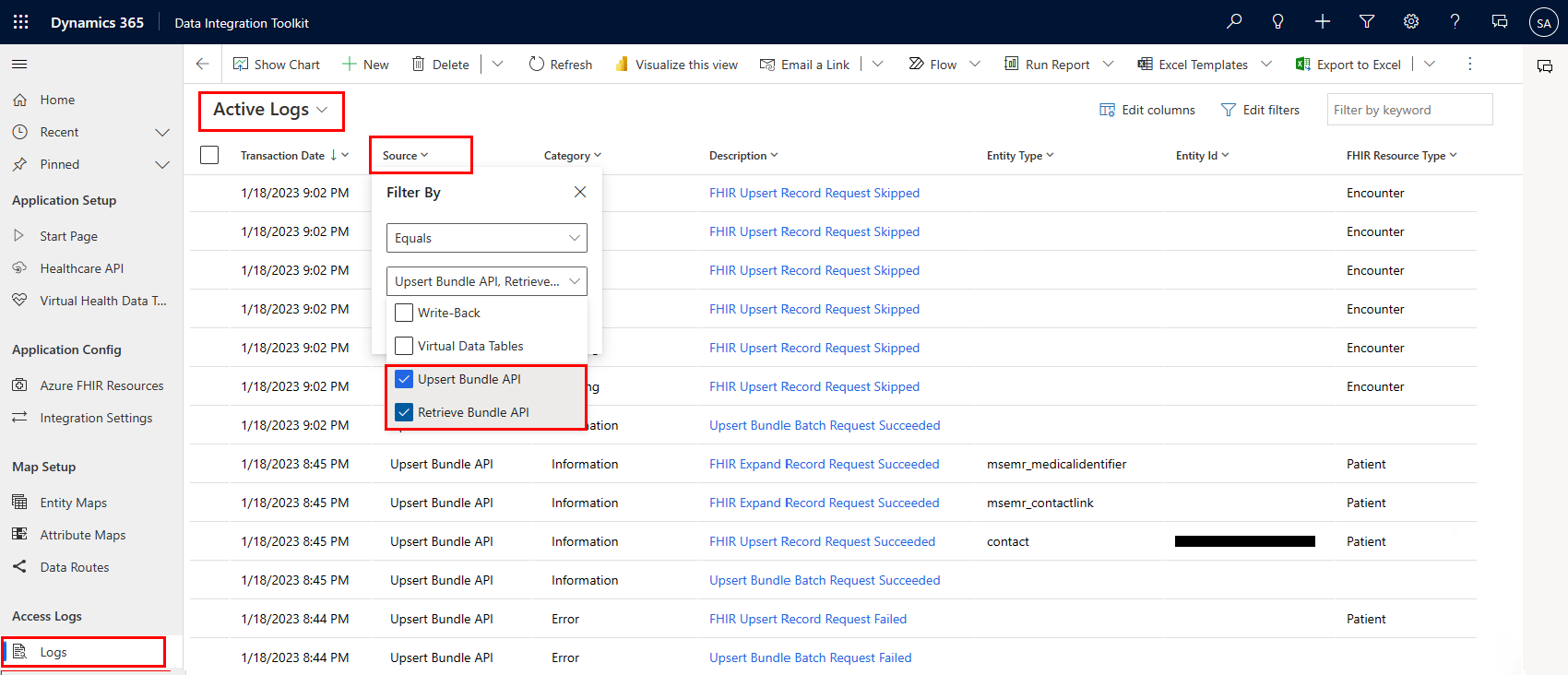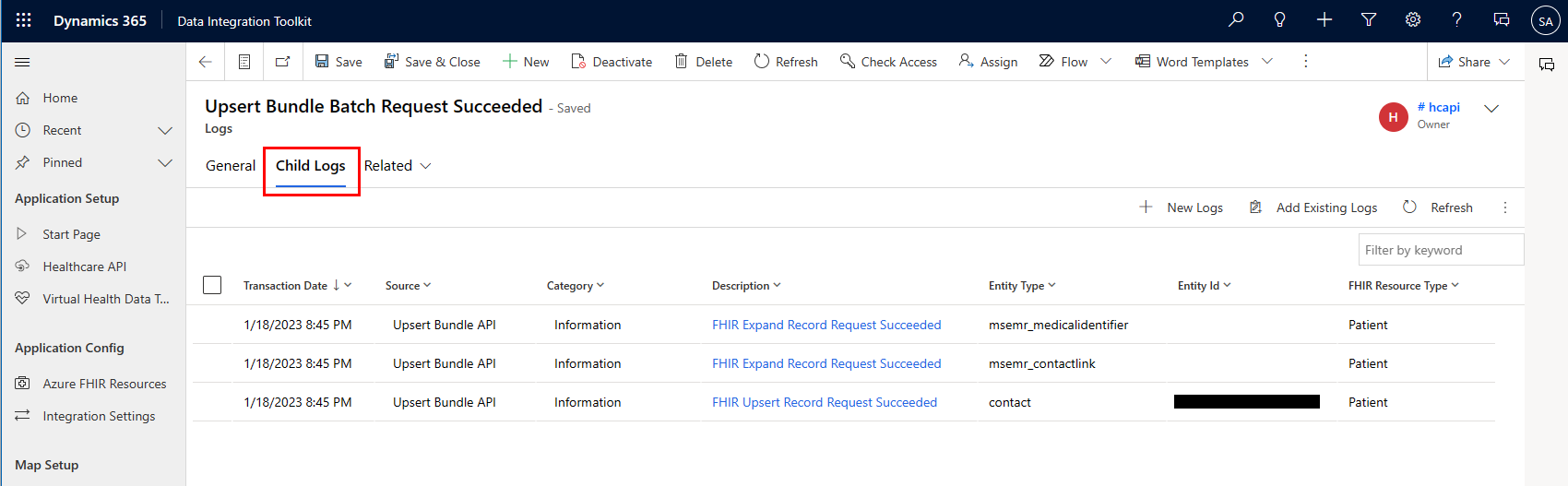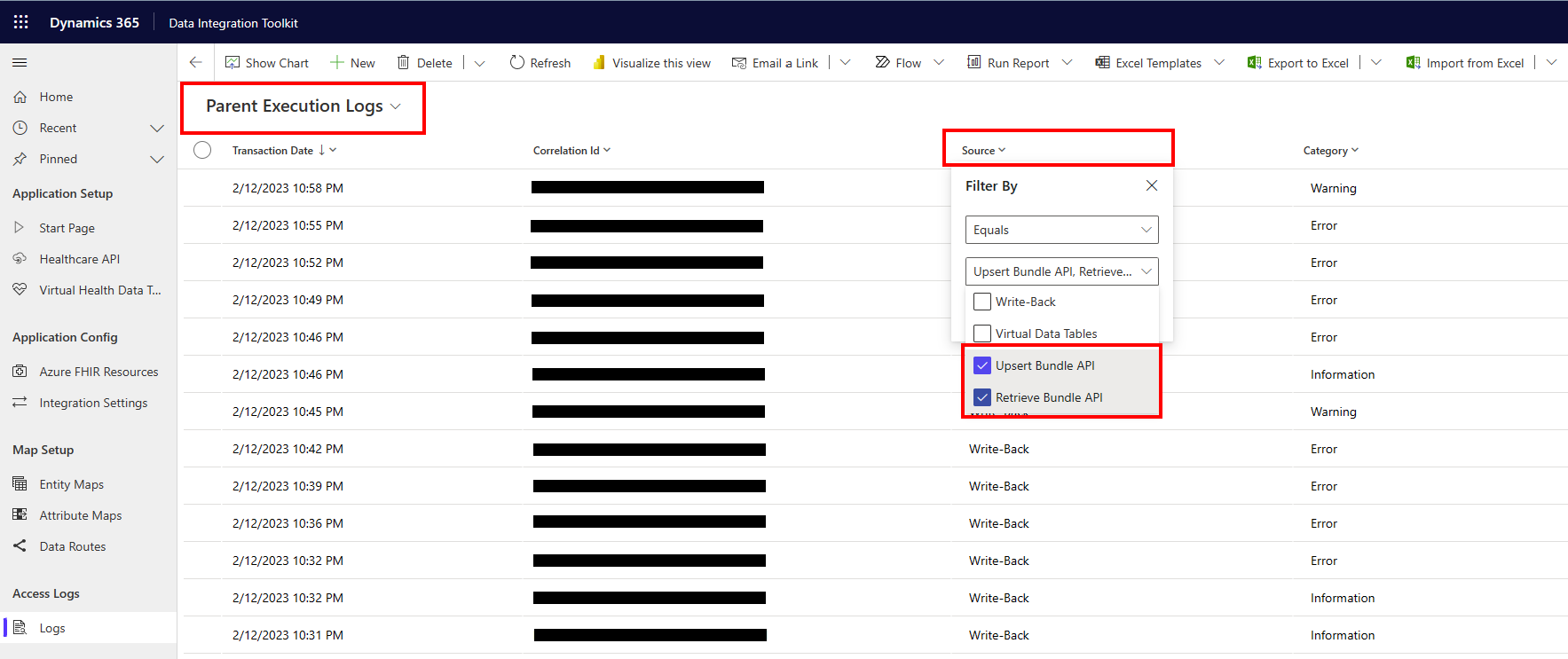Dataverse Healthcare API-Protokolle prüfen
Überprüfen Sie während der Bearbeitung von Anfragen die Protokolle im Datenintegrations-Toolkit auf Probleme, die von den Dataverse Healthcare APIs gemeldet werden. Sie können den Grad der Protokollierungsdetails über Integrationseinstellungen im Datenintegrations-Toolkit konfigurieren.
Überprüfen Sie die Protokolle im Datenintegrations-Toolkit
Melden Sie sich bei Microsoft Power Apps an.
Wählen Sie im Bereich Umgebungen die Umgebung aus, in dem Sie das Datenintegrations-Toolkit bereitgestellt haben.
Wählen Sie auf der linken Seite Apps und dann Datenintegrations-Toolkit aus.
Wählen Sie unter Zugriffsprotokolle Protokolle aus.
In der Ansicht Aktive Protokolle filtern Sie nach Quelle, um Protokolle zu sehen, die sich auf die Dataverse Healthcare APIs beziehen.
Öffnen Sie ein Protokoll und sehen Sie sich die folgenden Details an:
Beschreibung: Bietet eine kurze Zusammenfassung, ob die Anfrage erfolgreich war.
Kategorie: Gibt an, ob die Anfrage zu einem Erfolg, einem Fehler oder einer Warnung geführt hat.
Mitteilung: Liefert detaillierte Informationen über den Status der Anfrage.
Untergeordnete Protokolle: Bietet detaillierte Ergebnisse der Verarbeitung jeder Ressource im Paket. Wählen Sie die Registerkarte Untergeordnete Protokolle aus, um diese Ergebnisse anzuzeigen.
Übergeordnete Transaktion: Blick auf das übergeordnete Hauptprotokoll.
In der Ansicht Übergeordnete Ausführungsprotokolle filtern Sie nach Quelle, um übergeordnete Protokolle zu sehen, die sich auf die Dataverse Healthcare APIs beziehen. Ein übergeordnetes Protokoll fasst das Ergebnis jeder Anfrage an die Dataverse Healthcare APIs zusammen, während ein untergeordnetes Protokoll detaillierte Informationen über jede verarbeitete Ressource liefert.
Öffnen Sie ein übergeordnetes Protokoll, um die Details der Anfrage zu überprüfen, und wechseln Sie zur Registerkarte Untergeordnete Protokolle, um die detaillierte Zusammenfassung aller verarbeiteten Ressourcen anzuzeigen.